windows10家庭版管理员权限在哪设置 WIN10家庭版管理员权限获取方法
更新时间:2023-12-25 17:03:53作者:jiang
在如今的数字化时代,Windows 10家庭版作为一款广泛使用的操作系统,被越来越多的用户所接触和使用,对于一些新手用户来说,掌握Windows 10家庭版管理员权限的设置方法可能会成为一项挑战。管理员权限的设置对于保护系统安全和管理电脑的重要性不言而喻。我们应该如何在Windows 10家庭版中设置管理员权限呢?本文将为大家详细介绍WIN10家庭版管理员权限的获取方法,帮助大家更好地掌握这一技巧。
具体方法:
1.首先键盘点击WIN+R调出“运行”窗口,如图所示。
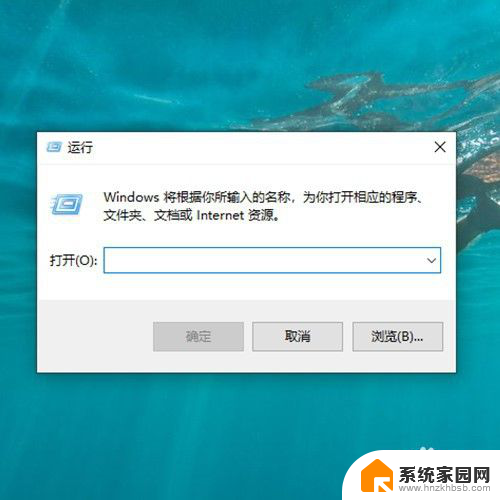
2.然后在里面输入“control userpasswords2”,如图所示。
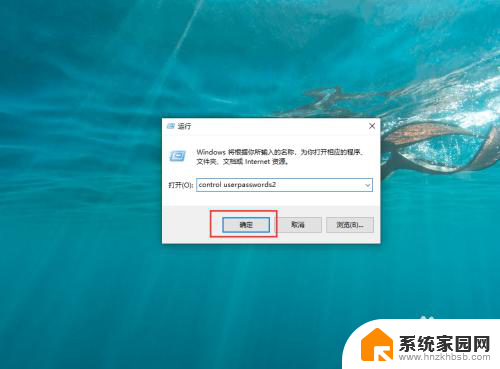
3.然后点击“Administrator”,如图所示。
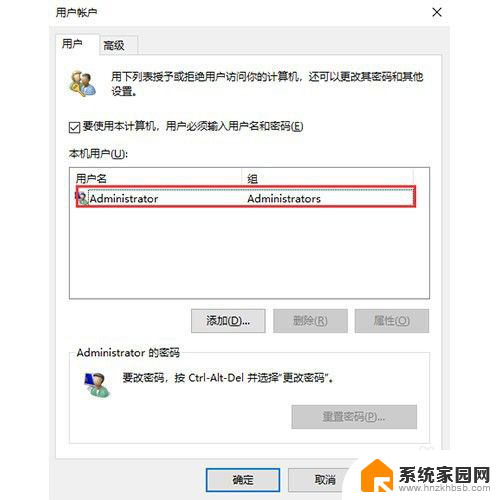
4.然后点击“属性”,如图所示。
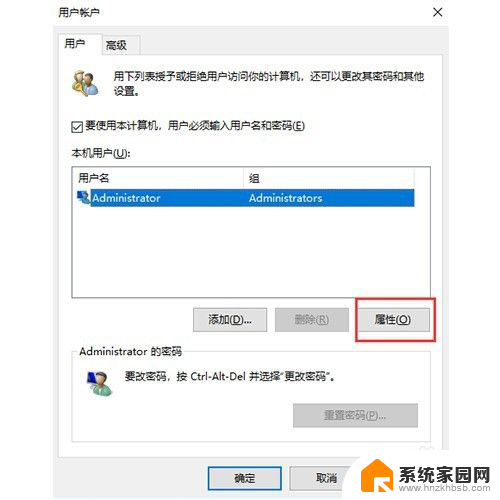
5.然后点击“组成员”,如图所示。
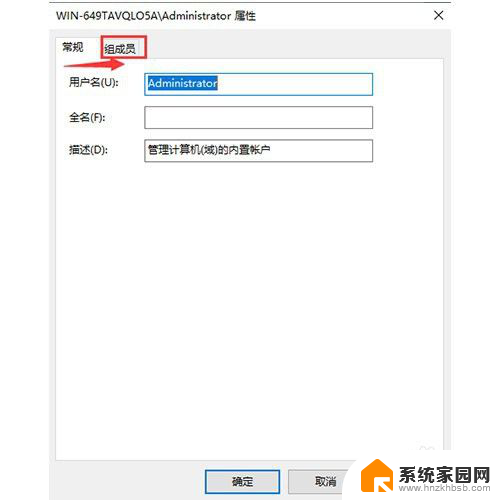
6.最后点击“其他”,在下拉框中选择需要权限的“管理员”,如图所示。
以上就是如何设置Windows 10家庭版管理员权限的全部内容,如果您遇到此类问题,可以根据本文提供的步骤进行解决,非常简单快速。
windows10家庭版管理员权限在哪设置 WIN10家庭版管理员权限获取方法相关教程
- win10家庭版提升管理员权限 WIN10家庭版管理员权限获取方法
- win10家庭版管理员阻止 win10家庭版如何解除管理员权限限制
- win10家庭版以管理员身份登录为什么目录还是没权限 Win10管理员账户无权限怎么办
- win10给普通用户管理员权限 win10用户如何获得管理员权限
- win10怎样设置管理员权限 win10系统如何开启管理员administrator权限
- win10设置了本地用户非管理员权限 win10管理员权限提示出错
- win10右键获取管理员权限bat win10右键添加管理员权限怎么设置
- win10家庭版不小心把管理员改成普通 win10管理员账号误删只有普通权限怎么解决
- win10怎么给用户管理员权限 Win10管理员权限如何添加给用户
- win10获取administrators权限删除文件 Win10管理员权限删除文件的步骤
- win10和win7怎样共享文件夹 Win10局域网共享问题彻底解决方法
- win10系统还原开机按什么键 电脑一键还原快捷键
- 怎么把一键锁屏添加到桌面 Win10系统桌面右键菜单锁屏快捷功能添加教程
- 打印机共享无法保存设置 win10共享打印机提示无法保存设置怎么解决
- win10电脑控制面板在哪里? win10系统控制面板怎么打开
- 电脑横屏怎么调成竖屏显示 win10怎么调整电脑屏幕方向
win10系统教程推荐
- 1 win10和win7怎样共享文件夹 Win10局域网共享问题彻底解决方法
- 2 win10设置桌面图标显示 win10桌面图标显示不全
- 3 电脑怎么看fps值 Win10怎么打开游戏fps显示
- 4 笔记本电脑声音驱动 Win10声卡驱动丢失怎么办
- 5 windows查看激活时间 win10系统激活时间怎么看
- 6 点键盘出现各种窗口 如何解决Win10按键盘弹出意外窗口问题
- 7 电脑屏保在哪里调整 Win10屏保设置教程
- 8 电脑连接外部显示器设置 win10笔记本连接外置显示器方法
- 9 win10右键开始菜单没反应 win10开始按钮右键点击没有反应怎么修复
- 10 win10添加中文简体美式键盘 Win10中文输入法添加美式键盘步骤